设备管理--Linux设备驱动程序安装
Linux系统设备管理

打印机的配置主要是对打印守护进程的配置,必须给打印守护进程提供必要的信息,如设备 名称、打印机名称等,这些信息都存放在/etc/printcap文件中。
要挂载并口打印机,可输入 $ mount /dev/lp1/mnt 如果是USB口的打印机,则输入 $ mount /dev/usb/lp1/mnt 如果要关闭打印机,则输入 $ umount /mnt
1.5 U盘管理
在Liunx下U盘被作为SCSI设备,挂载U盘前首先确认U盘设备名,在终端 输入 # dmesg|more
假设用户的U盘设备名为“sda1”,那么先建立挂载点/mnt/usb,然后 输入 # mount -t vfat /dev/sda1/mnt/usb 挂载即可.
或者通过在fstab中加入如下代码:
当一次挂载/卸载多个介质时,“-a”选项就显得很有用,例如 # umount -a -t vfat
将卸载系统中所有Windows FAT文件系统的介质。
通 常 Linux 系 统 不 支 持 NTFS 格 式 的 文 件 系 统 , 如 果 用 户 的 windows分区有NTFS格式的,要使Liunx支持 NTFS格式,用户可以 通过编译内核实现,但最简单的方式是通过安装支持NTFS的rpm包 实现。
/dev/hda1 /dev/hda5
Windows FAT32 Windows Ext'd (LBA)
/dev/hda5 Windows FAT32
/dev/hda6 Linux
要查询某设备上有哪些分区,可以以“root”身份输入如下命令: # fdisk -l
比如,要看看系统中第一块IDE硬盘的情况,可用 # cfdisk -P s /dev/hda
第3章:Linux安装演示、讲解

Linux应用基础
7
四、安装查错
Ctrl+Alt+F1 Ctrl+Alt+F2 Ctrl+Alt+F3 Ctrl+Alt+F4 Ctrl+Alt+F5 Ctrl+Alt+F7 检查本地显卡、显示器和鼠标的信息 打开有限功能的bash shell 浏览安装日志 转入系统消息日志,格式化等信息 显示其他信息 返回图形安装界面
Linux应用基础 9
六、vmware网络设置
• NAT: 先在WIN下用IPCONFIG 看下VM8的IP(此时应该是设为自 动得到IP),记下后在到LINUX下设IP为VM8的同一网段下的 IP,网关为同一网段下的任一IP 例: WIN下的VM8查自动分配的为:192.168.254.1 255.255.255.0 LINUX下手动分配为:IP 192.168.254.3 255.255.255.0 网关:192.168.254.2 以上做好就可以共享上网了 • Bridge:设置成和主机同一子网的IP地址 • Hostonly:类似NAT的设置 另外注意打开主机的网络共享服务和路由服务
Linux应用基础
2
一、 引导盘的制作 • 引导盘需要的文件,第一张光盘下/images
• • • • • Bootdisk.img 所有本地与网络安装的标准引导盘 Drvblock.img 块(存储)设备的驱动程序盘 Drvnet.img 网卡驱动程序盘 Pcmciadd.img Pcmcia硬件驱动程序盘 boot.iso 带驱动程序的集成引导盘
第三章 Linux安装
引导盘的制作 光盘安装 网络安装
Linux应用基础
1
Linux设备驱动程序原理及框架-内核模块入门篇
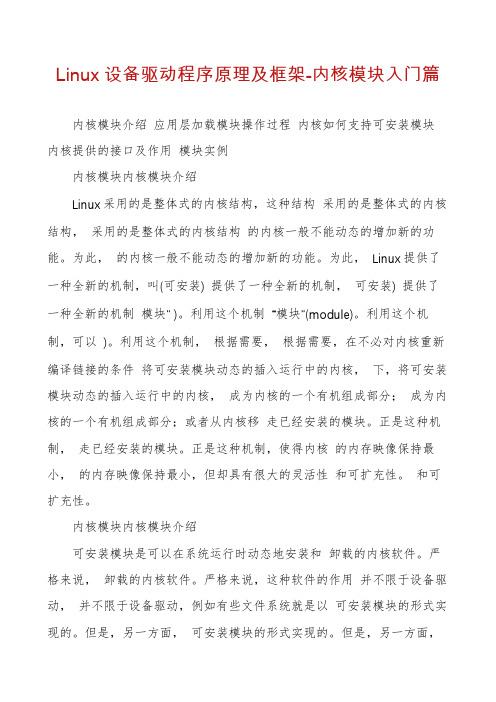
Linux设备驱动程序原理及框架-内核模块入门篇内核模块介绍应用层加载模块操作过程内核如何支持可安装模块内核提供的接口及作用模块实例内核模块内核模块介绍Linux采用的是整体式的内核结构,这种结构采用的是整体式的内核结构,采用的是整体式的内核结构的内核一般不能动态的增加新的功能。
为此,的内核一般不能动态的增加新的功能。
为此,Linux提供了一种全新的机制,叫(可安装) 提供了一种全新的机制,可安装) 提供了一种全新的机制模块” )。
利用这个机制“模块”(module)。
利用这个机制,可以)。
利用这个机制,根据需要,根据需要,在不必对内核重新编译链接的条件将可安装模块动态的插入运行中的内核,下,将可安装模块动态的插入运行中的内核,成为内核的一个有机组成部分;成为内核的一个有机组成部分;或者从内核移走已经安装的模块。
正是这种机制,走已经安装的模块。
正是这种机制,使得内核的内存映像保持最小,的内存映像保持最小,但却具有很大的灵活性和可扩充性。
和可扩充性。
内核模块内核模块介绍可安装模块是可以在系统运行时动态地安装和卸载的内核软件。
严格来说,卸载的内核软件。
严格来说,这种软件的作用并不限于设备驱动,并不限于设备驱动,例如有些文件系统就是以可安装模块的形式实现的。
但是,另一方面,可安装模块的形式实现的。
但是,另一方面,它主要用来实现设备驱动程序或者与设备驱动密切相关的部分(如文件系统等)。
密切相关的部分(如文件系统等)。
课程内容内核模块介绍应用层加载模块操作过程内核如何支持可安装模块内核提供的接口及作用模块实例内核模块应用层加载模块操作过程内核引导的过程中,会识别出所有已经安装的硬件设备,内核引导的过程中,会识别出所有已经安装的硬件设备,并且创建好该系统中的硬件设备的列表树:文件系统。
且创建好该系统中的硬件设备的列表树:/sys 文件系统。
(udev 服务就是通过读取该文件系统内容来创建必要的设备文件的。
)。
如何在Linux系统中安装驱动程序

如何在Linux系统中安装驱动程序Linux系统作为一个开源的操作系统,广泛应用于各种设备和领域。
而安装驱动程序是在Linux系统中使用外部硬件设备的关键步骤之一。
在本文中,我们将学习如何在Linux系统中安装驱动程序的方法和步骤。
1. 检查硬件设备在安装驱动程序之前,首先需要确定硬件设备的型号和制造商。
可以通过查询设备的型号或者查看设备的相关文档来获取这些信息。
这是非常重要的,因为不同的设备可能需要不同的驱动程序来正确地工作。
2. 更新系统在安装驱动程序之前,确保你的Linux系统已经是最新的状态。
可以通过在终端中运行以下命令来更新系统:```sudo apt-get updatesudo apt-get upgrade```更新系统可以确保你拥有最新的软件包和驱动程序,以获得更好的兼容性和性能。
3. 查找合适的驱动程序一般来说,大部分硬件设备的驱动程序都可以在Linux系统的软件仓库中找到。
可以通过使用包管理器(如apt、yum等)来查找并安装合适的驱动程序。
运行以下命令来搜索并安装特定的驱动程序:```sudo apt-cache search 驱动程序名称sudo apt-get install 驱动程序名称```注意替换“驱动程序名称”为具体的驱动程序名称。
安装驱动程序可能需要输入管理员密码和确认安装。
如果你无法在软件仓库中找到合适的驱动程序,可以转向设备的制造商网站或者开源社区来获取。
下载驱动程序后,根据驱动程序提供的文档和说明来安装。
4. 编译和安装驱动程序有些驱动程序可能需要手动编译和安装。
在这种情况下,你需要确保你的系统已经安装了编译工具(如GCC、make等)。
在终端中切换到驱动程序所在的目录,并按照以下步骤进行编译和安装:```./configuremakesudo make install```以上命令将分别进行配置、编译和安装驱动程序。
在进行安装之前,可能需要输入一些配置选项或者确认安装。
Linux命令行中的系统安装和配置技巧

Linux命令行中的系统安装和配置技巧在Linux命令行中,系统安装和配置是非常重要的技巧。
通过正确的安装和配置,我们可以提高系统的性能,增强系统的稳定性,并满足个性化需求。
本文将介绍一些Linux命令行中的系统安装和配置技巧,帮助您更好地管理和运维您的系统。
1. 系统安装在Linux命令行中,系统安装是第一步。
通常情况下,我们会从官方网站下载适合自己需求的Linux发行版镜像文件,然后通过命令行进行安装。
首先,将镜像文件写入到USB设备上,可以使用dd命令(例如:dd if=镜像文件 of=/dev/sdX bs=4M),注意将X替换为您的USB设备代号。
然后,将USB设备连接到需要安装系统的计算机,并重启计算机。
在启动过程中,按下相应的按键(通常是F2、F9、F12或Del键),进入计算机的启动菜单,选择从USB设备启动。
最后,根据安装界面的提示,进行具体的操作(选择安装目标、分区、设置密码等)。
完成安装后,重新启动计算机,您的Linux系统就成功安装了。
2. 系统更新与软件安装安装完成后,第一步就是进行系统更新和软件安装。
这可以确保系统拥有最新的补丁和功能,并且配备您所需的软件。
在命令行中,可以使用以下命令更新系统软件包:```sudo apt update # 更新软件包列表sudo apt upgrade # 升级已安装的软件包```要安装特定的软件包,可以使用以下命令:```sudo apt install 软件包名称 # 安装指定软件包sudo apt remove 软件包名称 # 卸载指定软件包```3. 系统配置与优化在安装和更新完系统后,我们需要进行一些系统配置和优化,以满足我们的需求和提高系统的性能。
首先,我们可以编辑配置文件来修改系统行为和参数。
通过vi或nano等文本编辑器打开配置文件:```sudo vi /etc/配置文件路径 # 编辑指定的配置文件```然后,根据需要修改文件中的参数,并保存文件。
linux安装原理
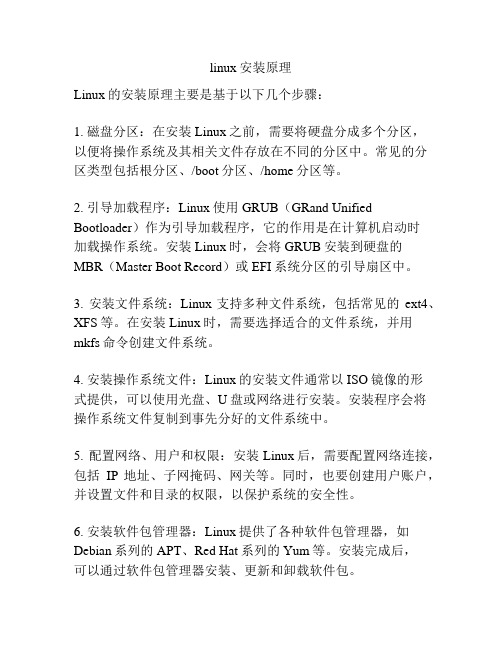
linux安装原理Linux的安装原理主要是基于以下几个步骤:1. 磁盘分区:在安装Linux之前,需要将硬盘分成多个分区,以便将操作系统及其相关文件存放在不同的分区中。
常见的分区类型包括根分区、/boot分区、/home分区等。
2. 引导加载程序:Linux使用GRUB(GRand Unified Bootloader)作为引导加载程序,它的作用是在计算机启动时加载操作系统。
安装Linux时,会将GRUB安装到硬盘的MBR(Master Boot Record)或EFI系统分区的引导扇区中。
3. 安装文件系统:Linux支持多种文件系统,包括常见的ext4、XFS等。
在安装Linux时,需要选择适合的文件系统,并用mkfs命令创建文件系统。
4. 安装操作系统文件:Linux的安装文件通常以ISO镜像的形式提供,可以使用光盘、U盘或网络进行安装。
安装程序会将操作系统文件复制到事先分好的文件系统中。
5. 配置网络、用户和权限:安装Linux后,需要配置网络连接,包括IP地址、子网掩码、网关等。
同时,也要创建用户账户,并设置文件和目录的权限,以保护系统的安全性。
6. 安装软件包管理器:Linux提供了各种软件包管理器,如Debian系列的APT、Red Hat系列的Yum等。
安装完成后,可以通过软件包管理器安装、更新和卸载软件包。
7. 安装驱动程序:对于一些硬件设备,需要安装相应的驱动程序才能正常使用。
Linux提供了开源的驱动程序,也支持部分厂商提供的闭源驱动程序。
通过以上步骤,Linux操作系统就可以被成功安装到计算机上,用户可以根据自己的需求进一步配置和使用该系统。
Linux设备驱动程序加载卸载方法insmod和modprobe命令

Linux设备驱动程序加载卸载⽅法insmod和modprobe命令linux加载/卸载驱动有两种⽅法。
1.modprobe注:在使⽤这个命令加载模块前先使⽤depmod -a命令⽣成modules.dep⽂件,该⽂件位于/lib/modules/$(uname -r)⽬录下;modprobe命令智能地向内核中加载模块或者从内核中移除模块,可载⼊指定的个别模块,或是载⼊⼀组相依的模块。
modprobe会根据depmod所产⽣的依赖关系,决定要载⼊哪些模块。
若在载⼊过程中出错,modprobe会卸载整组的模块。
载⼊模块的命令:(1) 载⼊指定的模块:modprobe drv.ko(2) 载⼊全部模块:modprobe -a卸载模块的命令:modprobe -r drv.komodprobe命令⽤于智能地向内核中加载模块或者从内核中移除模块。
modprobe可载⼊指定的个别模块,或是载⼊⼀组相依的模块。
modprobe会根据depmod所产⽣的相依关系,决定要载⼊哪些模块。
若在载⼊过程中发⽣错误,在modprobe会卸载整组的模块。
选项-a或--all:载⼊全部的模块;-c或--show-conf:显⽰所有模块的设置信息;-d或--debug:使⽤排错模式;-l或--list:显⽰可⽤的模块;-r或--remove:模块闲置不⽤时,即⾃动卸载模块;-t或--type:指定模块类型;-v或--verbose:执⾏时显⽰详细的信息;-V或--version:显⽰版本信息;-help:显⽰帮助。
参数模块名:要加载或移除的模块名称。
实例查看modules的配置⽂件:modprobe -c这⾥,可以查看modules的配置⽂件,⽐如模块的alias别名是什么等。
会打印许多⾏信息,例如其中的⼀⾏会类似如下:alias symbol:ip_conntrack_unregister_notifier ip_conntrack列出内核中所有已经或者未挂载的所有模块:modprobe -l这⾥,我们能查看到我们所需要的模块,然后根据我们的需要来挂载;其实modprobe -l读取的模块列表就位于/lib/modules/`uname -r`⽬录中;其中uname -r是内核的版本,例如输出结果的其中⼀⾏是:/lib/modules/2.6.18-348.6.1.el5/kernel/net/netfilter/xt_statistic.ko挂载vfat模块:modprobe vfat这⾥,使⽤格式modprobe 模块名来挂载⼀个模块。
linux环境GPU版pytorch安装教程

linux环境GPU版pytorch安装教程在Linux环境下安装GPU版PyTorch需要进行以下步骤:1.确认显卡驱动:首先要确保系统中正确安装了适配自己显卡的驱动程序。
可以通过输入以下命令来检查显卡驱动版本:```nvidia-smi```如果出现显卡驱动的信息说明已经正确安装。
2. 安装CUDA:PyTorch使用CUDA进行GPU加速,所以需要安装对应的CUDA版本。
可以通过以下步骤安装CUDA:```chmod +x cuda_*.runsudo ./cuda_*.run```安装过程中会询问是否安装NVIDIA驱动,如果之前已经安装了驱动则无需再次安装。
c. 添加CUDA路径到系统环境变量。
找到cuda安装目录下的bin文件夹,打开终端,并执行以下命令:```export PATH=/usr/local/cuda-<version>/bin${PATH:+:${PATH}}export LD_LIBRARY_PATH=/usr/local/cuda-<version>/lib64${LD_LIBRARY_PATH:+:${LD_LIBRARY_PATH}} ```其中`<version>`为CUDA的版本号,例如`11.0`。
3. 安装cuDNN:cuDNN是NVIDIA提供的用于深度学习框架的GPU加速库,PyTorch需要使用到它。
可以按照以下步骤安装cuDNN:4. 创建虚拟环境:为了避免与系统Python环境冲突,最好在安装PyTorch之前创建一个虚拟环境。
可以使用`virtualenv`或者`conda`来创建虚拟环境。
这里使用`conda`为例:a. 如果没有安装`conda`,可以先安装`conda`,并创建一个新的环境:```conda create -n pytorch_env python=3.7```在这个例子中,我们创建了一个名为`pytorch_env`的环境,并选择了Python 3.7版本。
LINUX下安装无线网卡驱动程序
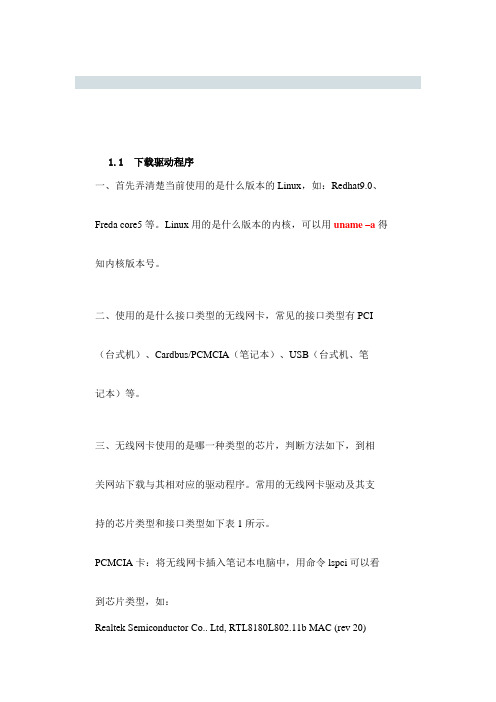
1.1下载驱动程序一、首先弄清楚当前使用的是什么版本的Linux,如:Redhat9.0、Freda core5等。
Linux用的是什么版本的内核,可以用uname –a得知内核版本号。
二、使用的是什么接口类型的无线网卡,常见的接口类型有PCI (台式机)、Cardbus/PCMCIA(笔记本)、USB(台式机、笔记本)等。
三、无线网卡使用的是哪一种类型的芯片,判断方法如下,到相关网站下载与其相对应的驱动程序。
常用的无线网卡驱动及其支持的芯片类型和接口类型如下表1所示。
PCMCIA卡:将无线网卡插入笔记本电脑中,用命令lspci可以看到芯片类型,如:Realtek Semiconductor Co.. Ltd, RTL8180L802.11b MAC (rev 20)其中RTL8180L即为网卡芯片类型,用参数v可以看到更详细的信息。
USB卡:用命令lsusb可以看到芯片类型(fc5没有此命令)。
通过其它方法查找。
驱动程序芯片类型接口类型官方网站下载页Linux-wlan-ng Prism2/2.5/3 Cardbus/PCI/USB /download.shtml Madwifi Atheros系列Cardbus/PCI /islsm ISL38XX USB/PCI http://jbnote.free.fr/prism54usb/index.html表1:网卡驱动程序有关信息1.2驱动程序的安装每款驱动的安装方法各不相同,阅读INSTALL文档,获得驱动程序的具体安装方法及系统内核要求。
阅读驱动程序附带的README文档,获得有关此驱动的详细信息,如驱动所支持的网络模式、接口类型、所包含的模块的功能及无线网卡的配置等。
下面是安装网卡驱动程序的一般步骤:编译网卡驱动程序#make安装驱动程序模块#make install加载模块#modprobe 主模块名安装好驱动后插入无线网卡,命令iwconfig可以查看驱动是否加载成功,如果出现新的设备名,则说明驱动已经装上并且能够识别出无线网卡。
Linux服务器设备硬件管理与监控

Linux服务器设备硬件管理与监控Linux服务器作为一种广泛应用于企业和个人的操作系统,其稳定性和可靠性备受肯定。
在服务器的运行过程中,硬件设备的管理和监控是至关重要的,本文将探讨Linux服务器硬件管理与监控的相关知识。
一、硬件设备管理1. 设备驱动程序的安装与更新在Linux服务器中,硬件设备与操作系统的交互通过设备驱动程序完成。
为了确保设备的正常运行,我们需要安装和更新驱动程序。
通常情况下,操作系统会提供一些通用的驱动程序,但是为了获得更好的性能和兼容性,我们还可以从设备厂商或开发者官网下载并安装最新的驱动程序。
2. 硬件设备的识别和配置当我们插入新的硬件设备时,Linux服务器能够自动识别并配置设备。
通过命令行工具如`lspci`和`lsusb`,我们可以查看当前连接的设备信息,并根据需要进行进一步的配置和调整。
3. 硬件设备的扩展和替换在一些特殊情况下,我们可能需要对Linux服务器的硬件设备进行扩展或替换。
例如,添加新的硬盘扩大存储容量,更换磁盘阵列以提升数据安全性等。
在此过程中,我们需要注意兼容性和配置的调整,以确保新设备能够顺利工作。
二、硬件设备监控1. 硬件状态的监测Linux服务器提供了一些工具用于监测硬件设备的状态,如CPU温度、内存使用情况、硬盘健康状态等。
通过命令行工具如`lm_sensors`、`htop`和`smartctl`,我们可以实时监控硬件设备的状态,及时发现问题并采取相应措施。
2. 警报和日志管理为了更好地管理和监控服务器硬件设备,我们可以设置警报和日志记录。
通过配置邮件告警系统,当硬件设备发生异常时,管理员可以及时收到通知。
同时,通过日志记录硬件设备的历史状态和事件,我们可以进行故障分析和预测,为服务器的维护提供参考。
3. 远程监控和管理对于那些分布在不同地区或者不易访问的Linux服务器,远程监控和管理是非常重要的。
通过远程连接工具如SSH,管理员可以实时查看和管理服务器硬件设备,无需亲自到达服务器所在地。
linux设备驱动程序--sysfs用户接口的使用

linux设备驱动程序--sysfs⽤户接⼝的使⽤linux sysfs⽂件系统本⽂部分内容参考⾃⾃2.6版本开始,linux内核开始使⽤sysfs⽂件系统,它的作⽤是将设备和驱动程序的信息导出到⽤户空间,⽅便了⽤户读取设备信息,同时⽀持修改和调整。
与ext系列和fat等⽂件系统不同的是,sysfs是⼀个系统在启动时构建在内存中虚拟⽂件系统,⼀般被挂载在/sys⽬录下,既然是存储在内存中,⾃然掉电不保存,不能存储⽤户数据。
事实上,在之前也有同样的虚拟⽂件系统建⽴了内核与⽤户系统信息的交互,它就是procfs,但是procfs并⾮针对设备和驱动程序,⽽是针对整个内核信息的抽象接⼝。
所以,内核开发⼈员觉得有必要使⽤⼀个独⽴的抽象接⼝来描述设备和驱动信息,毕竟直到⽬前,驱动代码在内核代码中占⽐⾮常⼤,内容也是⾮常庞杂。
这样可以避免procfs的混乱,⼦系统之间的分层和分离总是能带来更清晰地框架。
sysfs的默认⽬录结构上⽂中提到,sysfs⼀般被挂载在/sys⽬录下,我们可以通过ls /sys来查看sysfs的内容:block bus class dev devices firmware fs kernel module power⾸先需要注意的是,sysfs⽬录下的各个⼦⽬录中存放的设备信息并⾮独⽴的,我们可以看成不同的⽬录是从不同的⾓度来描述某个设备信息。
⼀个设备可能同时有多个属性,所以对于同⼀个驱动设备,同时存在于不同的⼦⽬录下,例如:在之前的章节中,我们使⽤create_dev_node.c编译出create_dev_node.ko模块,加载完成之后,我们可以在/sys下⾯看到当前驱动相关的⽬录:/sys/module/create_device_node//sys/class/basic_class/basic_demo (basic class为驱动程序中创建的class名称,basic_demo为设备名)/sys/devices/virtual/basic_class/basic_demo (basic class为驱动程序中创建的class名称,basic_demo为设备名)理解了这个概念,我们再来简览/sys各⽬录的功能:/sys/block:该⼦⽬录包含在系统上发现的每个块设备的⼀个符号链接。
【Linux操作系统】第5章--设备管理
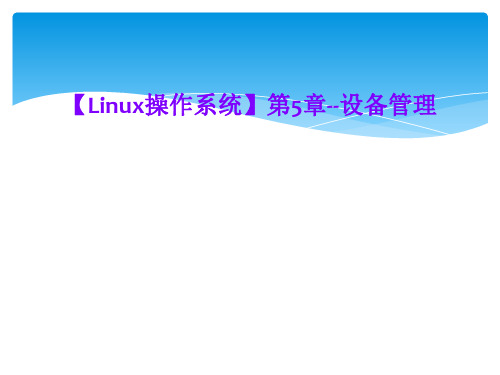
对于SCSI硬盘,执行的命令如下:
[root@redflag /root]#mount –t vfat /dev/sda4 /mnt/windows
使用“-t vfat”选项,是因为Windows 下文件系统是FAT 32格式的。
【说明】 我们可以通过修改/etc/fstab 文件,使得系统每次启动时自动加载。 /etc/fstab文件的内容如下:
如何处理缓冲,字符设备是靠自己实现
缓冲,块设备通常以512字节或1024字节
(甚至更大)的组块进行通信,它们通过系
设备驱动程序和设备文件很详细地
标明了设备是字符设备还是块设备。要
识别一个设备的类型,只需要查看一下
设备文件中的权限位就可以了。如果权 限位中的第一个字符是b,则该设备就是 块设备;若是c,则说明它是字符设备。 如图5-1所示的是我们从/dev目录清单中 摘录的一段,用户可以由权限位的第一 个字符来判断设备是何种类型。
/dev/hda7
/
reiserfs
defaults,notail
1
1
/dev/hda5
/mnt/windows
vfat
defaults
0
0
/dev/cdrom /mnt/cdrom
iso9660
noauto,owner,ro
0
0
/dev/hda6
swap
swap
defaults
0
0
/dev/fd0 none none
指可以通过SMB网络来访问的连接于非
本地系统的打印队列。
④ NetWare Printer(NCP):指可以通
过NetWare网络来访问的连接于非本地系
Netbackup设备管理之Linux篇

Netbackup设备管理之Linux篇在备份软件的使用过程中,对于磁盘、磁带的管理一般会花费存储管理员很大比例的时间和精力。
因此,对于设备的管理的方便程度,是衡量一个备份软件好坏的重要的标准。
Netbackup作为业界最为知名的备份软件之一,能够为用户提供最为方便的设备管理操作。
现在,随着Redhat和SuSE以及oracle Linux的日益成熟,越来越多的用户选择使用Linux平台来部署其商用环境。
这就要求存储设备管理员能够在各种Linux平台的操作和使用各种硬件设备。
然而,虽然Netbackup在不同的操作系统上提供了统一的管理界面,但是由于操作系统的差异,使得系统管理员不得不自己配置新购置的磁盘阵列和磁带库,使得其能够被Netbackup识别和有效利用。
本文介绍的重点在Linux上面的设备管理,使得Netbackup可以能够正确的识别AIX操作系统上的磁盘阵列、机械手和磁带库等设备。
具体的Netbackup中如何使用已经识别的设备的内容,在各个操作系统是没有差异的,它们将会在后面的文章中予以介绍。
一,检查Netbackup软件的兼容性列表用户在配置设备时,第一需要注意的事情是检查该软件的兼容性列表,检查该软件是否支持用户当前正在使用的操作系统版本和磁盘、磁带等设备。
一般来说,使用主流的操作系统和应用广泛的设备,都不会有什么问题。
但是如果用户使用的是比较特殊的应用环境,那么就需要提前检查一下兼容性列表了,以免在使用过程中出现错误,一般来说这种错误都不容易诊断出来。
二,确认驱动程序已经安装:1,确认已在内核中安装或装入了 st (磁带)设备驱动程序。
此驱动程序允许使用 SCSI 磁带机:# lsmod |grep st2,确认已在内核中安装或装入了 sg (机械手)设备驱动程序。
此驱动程序允许向 SCSI 磁带机发出PASSTHRU 命令和控制机械手设备。
# lsmod |grep sg3,如果st磁带驱动程序或者sg机械手驱动程序不存在,那么需要手动加载它们:/sbin/modprobe st/sbin/modprobe sg(注意)自动加载的驱动程序可能在操作系统重新启动后无法自动加载,导致Netbackup无法识别并使用之前配置好的设备。
如何在Linux终端中进行硬件设备管理

如何在Linux终端中进行硬件设备管理Linux作为一种开源操作系统,被广泛应用于服务器和嵌入式设备。
在Linux终端中进行硬件设备的管理是一个重要且常见的任务,本文将介绍如何在Linux终端中进行硬件设备管理的方法和技巧。
一、识别硬件设备在Linux终端中进行硬件设备管理的第一步是识别硬件设备。
Linux 提供了一些命令和工具来帮助我们查找和识别已连接的设备。
1. lspci:此命令用于列出系统中的PCI总线设备。
在终端中输入lspci命令,将显示出已连接的PCI设备的详细信息,如设备名称、厂商信息等。
2. lsusb:如果你想了解USB设备的信息,可以使用lsusb命令。
运行lsusb命令后,将显示已连接的USB设备的详细信息。
3. lshw:lshw命令用于显示系统的详细硬件信息,包括处理器、内存、硬盘、网卡等。
通过运行lshw命令,可以获取关于所有硬件设备的详细信息。
二、管理硬件设备1. 驱动程序的安装和加载:Linux系统提供了大量的硬件设备驱动程序,用于支持不同类型的硬件设备。
在安装硬件设备之前,需要确保相应的驱动程序已经安装并加载。
在Linux中,驱动程序通常存储在以下位置:- /lib/modules/[kernel version]/:内核模块- /usr/lib/firmware/:硬件设备固件2. 设备文件的管理:在Linux中,每个硬件设备都被视为一个文件。
通过在终端操作这些设备文件,可以对硬件设备进行管理。
常见的设备文件包括:- /dev/sdX:磁盘设备- /dev/ttyX:串口设备- /dev/ttyUSBX:USB串口设备- /dev/videoX:摄像头设备通过对这些设备文件的读写操作,可以实现对硬件设备的控制和配置。
3. 设备驱动的管理:在Linux终端中,可以通过模块管理命令来管理设备驱动。
以下是一些常用的命令:- lsmod:显示已加载的内核模块列表。
- insmod:向内核加载指定的内核模块。
Linux操作系统设备管理
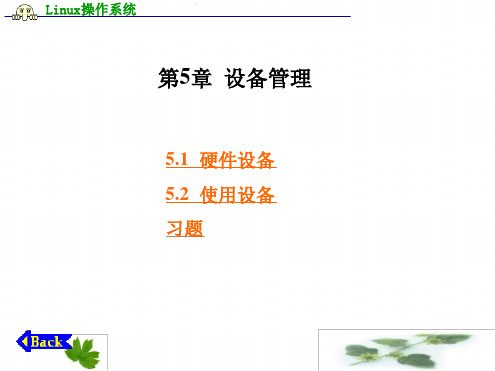
Linux操作系统
那么Linux又是通过什么样的方法来区分这些同种类 型设备呢?实际上 Linux是使用设备号来区分的。每一 个设备都有一个主设备号和子设备号。主设备号用来 确定使用什么样的驱动程序,子设备号是硬件驱动程 序用来区分不同的设备和判断如何进行处理。例如, 6 个终端都使用相同的设备驱动程序,那么它们的主设 备号都是一样的,但是每一个终端都有一个不同的子 设备号,可使操作系统惟一的确定它们。
Linux操作系统
Linux系统通过设备文件实现对设备和设备驱动程序的跟 踪。设备文件主要包括设备权限和设备类型的有关信 息,以及两个可供系统内核识别的惟一的设备号。系 统在很多情况下,可能有不止一个同种类型的设备, 因此Linux可以对所有的设备使用同种驱动程序,但是 操作系统又必须能够区分每一个设备。
Linux操作系统
使用软盘的步骤如下: (1) 以超级用户身份登录; (2) 创建一个安装点(如/mnt/floppy)来加载软盘; (3) 放入软盘; (4) 执行如下命令来加载软驱: [root@redflag /root]#mount –t vfat /dev/fd0 /mnt/floppy
Linux操作系统
通常,块设备用于对大批量数据的处理,而字符设备传 输数据则比较缓慢。例如,大多数模拟调制解调器是 字符设备,而 ISDN则属于块设备。在相同的时间里, 块设备可以比字符设备传输更多的数据。
Linux操作系统
有些设备在不同的情况下可分别为字符设备和块 设备,例如,一些磁带机就属于这种情况,也就是说 这样的主设备有两套设备驱动程序,用户可针对不同 的读写要求来选择设备驱动程序。对于大量、快速的 数据传送,最好选用块设备;对于某个文件检索或单 一目录的备份,字符设备则更为适合。另一种区分块 设备和字符设备的方法是看设备如何处理缓冲,字符 设备是靠自己实现缓冲,块设备通常以512字节或1024 字节(甚至更大)的组块进行通信,它们通过系统内核实 现缓冲。对用户来说,这种缓冲则更易察觉。
Linux系统分析——devicedrivers

kfree_s()
设备号由主、次设备号拼接而成。
#define MAJOR(dev) ((dev)>>8) #define MINOR(dev) ((dev)&0xff)
辅助函数——设备的注册和注销
int register_chrdev(unsigned int major, const char *name,
ISA VESA EISA PCI
驱动程序基础——命名空间
并行设备:lp
软盘:fd SCSI盘:sd IDE硬盘:hda1, hda2, hdb等 网络设备:ethn, slipn, pppn等 在写驱动程序的时候,需要给函数名加 上选择的前缀来避免任何混淆。如: foo_read(),foo_write()等。
驱动程序基础——中断vs轮询
工作机制的区别
编程上的区别:
UNIX的系统调用:执行模式的改变 内核模式下的进程访问进程原来所在的用户空间的存 储:get_fs_*()和memcpy_fromfs()读用户空间, put_fs_*()和memcpy_tofs()写入用户空间内存。在进程 运行时调用,不需要考虑地址的问题。 在中断发生时,这些宏不能使用。因为它们可能覆盖 其他运行着的进程的随机空间。必须提供临时空间存 放信息。 对于块设备,由cache缓冲机制自动提供;字符设备需 要驱动程序分配。
ioctl()函数:处理ioctl调用。
结构:首先差错检查,然后用一个大的switch语句来处
理所有可能的ioct。
参数:
Struct inode *inode Struct file *file Unsigned int cmd :ioctl命令。一般用于做case语句的 switch参数。 Unsigned int arg 这是此命令的参数,由用户定义。
《Linux设备管理》PPT课件

硬盘读写驱动过程
①将逻辑块号转换为物理块号; ②申请DMA; ③将物理块号转换为盘面号/柱面号/扇区号; ④移动磁头到指定柱面; ⑤向硬盘控制器发送读写命令。
CPU发出读写命令后不必等待,而继续执行其他进程。但传输结束后,硬盘控制器 向CPU发送中断信号,CPU响应后转入硬盘中断处理程序。
硬盘中断处理过程
有一个I/O请求队列。
(2)磁盘驱动程序
驱动程序控制设备具体实现进程的高级I/O请求包括打开 、关闭、读、写等。
• ①打开。硬盘在使用之前必须进行打开操作,其目的是在使用硬 盘之前进行必要的初始化——设置硬盘的工作参数。硬盘的工作 参数存放在主存中操作系统数据结构硬盘控制块中,它是驱动程 序对硬盘进行控制的依据。硬盘工作参数存放在硬盘的引导区中 ,因此要将引导区内容读到硬盘控制块中。
缓冲首部
设备号dev 块号blkno 状态flag
设备缓冲区队列前向指针b-forw
设备缓冲区队列后向指针b-back 空闲缓冲区队列前向指针Av-forw 空闲缓冲区队列后向指针Av-back
忙标志位BUSY:缓冲区当前是否忙 有效位AVE:缓冲区包含的数据是否有效 延迟写位DELWR:是否延迟写 写标志位WRITE:是否正在把缓冲区的内容写到磁盘上 读表示位READ:是否从磁盘往缓冲读取信息 等待位WAIT:是否有一个进程正在等待该缓冲区
空闲缓冲区队列(BUSY=0)
Av-forw Av-forw Av-back Av-back
……
Av-forw Av-back
设备缓 b-back
bv-forw bv-back
……
b-forw b-back
3、Linux磁盘缓冲区管理算法
①高速缓冲区的分配
- 1、下载文档前请自行甄别文档内容的完整性,平台不提供额外的编辑、内容补充、找答案等附加服务。
- 2、"仅部分预览"的文档,不可在线预览部分如存在完整性等问题,可反馈申请退款(可完整预览的文档不适用该条件!)。
- 3、如文档侵犯您的权益,请联系客服反馈,我们会尽快为您处理(人工客服工作时间:9:00-18:30)。
集美大学计算机工程学院实验报告
课程名称:操作系统班级:xxx实验成绩:
指导教师:姓名:xxx
(
学号:xxxx上机实践日期:xxx
实验项目名称:
设备管理——Linux设备驱动程序安装
实验项目编号:组号:上机实践时间: 2 学时~
一、目的(本次实验所涉及并要求掌握的知识点)
1.认识Linux的设备的种类和设备工作方式;
2.理解设备驱动程序的工作原理;
3.掌握设备驱动程序的编写规范,能编写并安装简单的设备驱动程序。
二、实验内容与设计思想(设计思路、主要数据结构、主要代码结构、主要代码段分析、电路图)
实验内容:
¥
在Linux系统中,编写一个简单的字符型设备驱动程序模块,设备具有独占特性,可执行读和写操作,相关系统调用为open, close, read, write,open和close分别相当于请求和释放设备,read和write内容保存在设备模块内的缓冲区中。
设备模块可动态注册和卸载,并建立与之对应的特殊文件/dev/mydev。
实验设计:
1.按照要求编写设备驱动模块,同时编写一个测试程序
2.分别对其编译,注意编译时的项
3.设备模块加载
4.创建特殊文件
5.分析执行结果
6.设备模块卸载
<
三、实验使用环境(本次实验所使用的平台和相关软件)
Linux
四、实验步骤和调试过程(实验步骤、测试数据设计、测试结果分析)
LINUX_VERSION_CODE is
* the code (as per KERNEL_VERSION) of this version.
*/
#if LINUX_VERSION_CODE > KERNEL_VERSION(2,2,0)
<
#include <asm/> /* for put_user */
#endif
#define SUCCESS 0
#define DEVICE_NAME "kueng_char_dev"
#define BUF_LEN 50
static int Device_Open =0;
static char Message[BUF_LEN];
static int Major;
—
static int mydev_open(struct inode *inode,struct file *file)
{
if(Device_Open)
return -EBUSY;
Device_Open=1;
MOD_INC_USE_COUNT; // 模块使用者数加1,非0不能卸载
return 0;
}
《
static int mydev_release(struct inode *inode,struct file *file)
{
Device_Open=0;
MOD_DEC_USE_COUNT; // 模块使用者数减1
return 0;
}
static ssize_t mydev_read(struct file *file,char *buffer, size_t length ,loff_t *f_pos)
{
[
int bytes_read=0;
//确认访问用户内存空间合法性
if(verify_area(VERIFY_WRITE,buffer,length)==-EFAULT)
return -EFAULT;
//由用户空间到系统空间复制
bytes_read=copy_to_user(buffer,Message,length);
return bytes_read;
}
—
static ssize_t mydev_write(struct file *file, const char *buffer,size_t length,loff_t *f_pos) {
int len = BUF_LEN<lengthBUF_LEN:length;
//确认访问用户内存空间合法性
if(verify_area(VERIFY_READ,buffer,length)==-EFAULT)
return –EFAULT;
//由用户空间到系统空间复制
copy_from_user(Message,buffer,len);
%
return length;
}
struct file_operations Fops =
{
release: mydev_release,
open: mydev_open,
read: mydev_read,
write: mydev_write
@
};
int init_module(void)
{
//设备注册
Major = register_chrdev(0,DEVICE_NAME,&Fops);
if(Major<0)
{
printk("Registering character device failed with %d\n",Major); #
return Major;
}
printk("Registration success with Major device number %d\n",Major);
return 0;
}
void cleanup_module(void)
{
int ret;
`
//设备注销
ret = unregister_chrdev(Major,DEVICE_NAME);
if(ret<0)
printk("Error in unregister_chrdev: %d\n",ret);
}
MODULE_LICENSE("GPL");
MODULE_AUTHOR("KUENG");
、
///////////////////////////////////////////////////////
#include <>
#include <sys/>
#include <sys/>
#include <>
#include <>
main()
—
{
int testdev;
int i ;
char buf[50]= "pear to dev!";
printf("program test is running!\n");
testdev = open("/dev/mydev",O_RDWR);
if(testdev==-1)
{
,
printf("can't open file \n");
exit(0);
}
//向设备写入"pear to dev!"
write(testdev,buf,50);
printf("write \"%s\"\n",buf,50);
//更改buf内容为"apple to dev!"
strcpy(buf,"apple to dev!");
printf("buffer is changed to \"%s\"\n",buf,50);
//由设备读出内容, 比较与buf不同
read(testdev,buf,50);
printf("read from dev is \"%s\"\n",buf);
//释放设备
close(testdev);
}
运行结果:。
